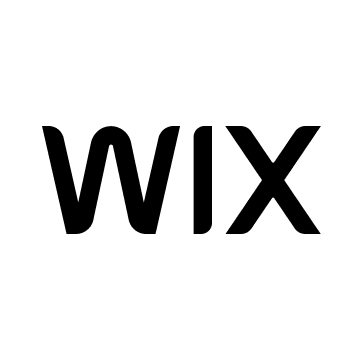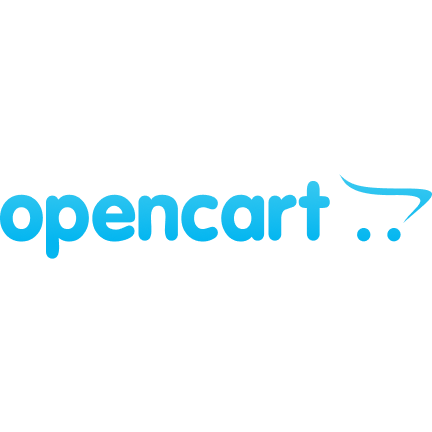Accept Bitcoin & Cryptocurrency Payments on Wix
Accept payments in Bitcoin, stablecoins and other cryptocurrencies on your Wix website by adding a new payment method to your store’s checkout.
Why accept crypto payments on your online store?
-
Receive payments instantly and globally
-
Remove multiple middle-men from payment process
-
Hold onto less data of your customers
-
Eliminate fraudulent chargebacks
-
Attract more customers
-
Serve the unbanked
-
Gain a competitive advantage
-
Pay less to accept payments
Benefits of having CoinGate crypto payments on Wix:
-
One-time setup with minimal maintenance
-
Instant payment confirmations and their status updates
-
Show merchandise prices in any local fiat currency
-
Issue full and partial refunds
-
Use permission-based account management
-
Bitcoin Lightning Network support
-
Payouts in BTC, fiat (EUR/GBP/USD), stablecoins, & more
-
Removed risks associated with crypto price volatility
Book a demo
Our sales team is ready to help you answer all your questions
We’re here to help with all your questions.
Here to help
Frequently Asked Questions
What cryptos can I accept with the Wix web app?
You can fin the up-to-date list of supported currencies in this page.
Am I able to use the Wix web app and collect bitcoin payments in my country?
CoinGate supports 170+ countries listed here.
Are there any fees for accepting crypto with the Wix web app?
Accept cryptocurrency payments with a little 1% fee for a processed transaction.
How can I test the Wix web app functionality?
Sign up for the CoinGate Sandbox to test the services in a safe environment.
Does it take long to withdraw the funds collected via the Wix web app?
Withdrawals are processed recurringly. SEPA payouts might take 1-2 business days to go through.
What is the minimum amount that a merchant can withdraw?
The amount available for withdrawal depends on the payout currency. Find all the fees in this page.